Ispravite problem da se aplikacija Gmail ne sinkronizira na Androidu
Ime Gmail jedva da treba predstavljati. Googleova(Google) besplatna usluga e-pošte najpopularnija je i najčešće korištena usluga e-pošte na svijetu. Njegov opsežan popis značajki, integracija s brojnim web stranicama, platformama i aplikacijama te učinkoviti poslužitelji učinili su Gmail iznimno praktičnim za sve, a posebno za korisnike Androida(Android) . Bilo da se radi o studentima ili zaposlenicima, svi uvelike ovise o e-pošti, a Gmail se brine za to.
Gmailu(Gmail) se može pristupiti iz bilo kojeg web-preglednika, a za dodatnu udobnost možete koristiti i aplikaciju Gmail . Za korisnike Androida(Android) , aplikacija Gmail je ugrađena aplikacija sustava. Međutim, kao i svaka druga aplikacija, Gmail bi s vremena na vrijeme mogao naići na pogrešku. U ovom članku ćemo raspravljati o uobičajenom problemu s kojim se susrelo mnogo korisnika Androida , a to je da se aplikacija (Android)Gmail ne sinkronizira. Prema zadanim postavkama, Gmailaplikacija bi trebala biti na automatskoj sinkronizaciji, što joj omogućuje da vas obavijesti kada i kada primite e-poštu. Automatska sinkronizacija osigurava da se vaše poruke učitavaju na vrijeme i da nikada ne propustite e-poštu. Međutim, ako ova značajka prestane raditi, postaje problematično pratiti svoje e-poruke. Stoga ćemo vam ponuditi neka jednostavna rješenja koja će riješiti ovaj problem.
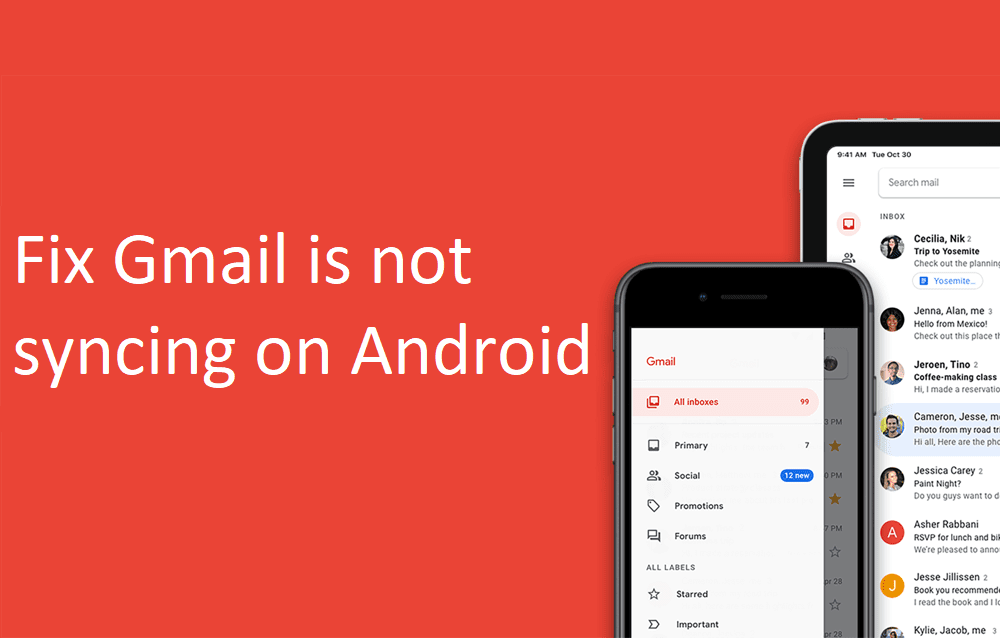
Ispravite problem da se aplikacija Gmail(Fix Gmail) ne sinkronizira na Androidu(Android)
Metoda 1: Provjerite internetsku povezanost(Method 1: Check Internet Connectivity)
Vrlo je važno da imate stabilnu internetsku vezu za primanje e-pošte. Možda je razlog zašto se aplikacija Gmail ne sinkronizira na Androidu( Gmail app not syncing on Android) loša brzina interneta. Bilo bi od pomoći kada biste se uvjerili da Wi-Fi na koji ste povezani ispravno radi(Wi-Fi that you are connected to is working correctly) . Najlakši način da provjerite svoju brzinu interneta je da otvorite YouTube i vidite reproducira li se videozapis bez međuspremnika. Ako radi, onda Internet nije razlog zašto Gmail ne radi. Međutim, ako se ne dogodi, trebate ili resetirati svoj Wi-Fi ili se povezati s drugom mrežom. Također se možete prebaciti na svoj mobilni sustav ako je to moguće.
Metoda 2: Ažurirajte aplikaciju(Method 2: Update the App)
Sljedeće što možete učiniti je ažurirati svoju Gmail aplikaciju. Jednostavno ažuriranje aplikacije često rješava problem jer ažuriranje može doći s ispravcima pogrešaka za rješavanje problema.
1. Idite na Playstore .

2. Na gornjoj lijevoj strani naći ćete tri vodoravne crte(three horizontal lines) . Kliknite na njih.

3. Sada kliknite na opciju "Moje aplikacije i igre"(“My Apps and Games”) .

4. Potražite aplikaciju Gmail(Gmail app) i provjerite postoje li ažuriranja na čekanju.
5. Ako da, kliknite na gumb za ažuriranje(click on the update) .

6. Nakon što se aplikacija ažurira, provjerite možete li popraviti da se aplikacija Gmail ne sinkronizira s Androidom. ( fix Gmail app is not syncing on Android issue. )
Također pročitajte: (Also Read:) Kako ručno ažurirati Android na najnoviju verziju(How To Manually Update Android To Latest Version)
Metoda 3: Izbrišite predmemoriju i podatke(Method 3: Clear Cache and Data)
Ponekad se preostale datoteke predmemorije oštete i uzrokuju kvar aplikacije. Kada naiđete na problem da obavijesti Gmaila(Gmail) ne rade na Android telefonu, uvijek možete pokušati izbrisati predmemoriju i podatke za aplikaciju. Slijedite ove korake za brisanje predmemorije i podatkovnih datoteka za Gmail .
1. Idite na Postavke(Settings) svog telefona.

2. Dodirnite opciju Aplikacije(Apps) .

3. Sada odaberite aplikaciju Gmail(Gmail app) s popisa aplikacija.

4. Sada kliknite na opciju Pohrana(Storage) .

5. Sada ćete vidjeti opcije za brisanje podataka i brisanje predmemorije(clear data and clear cache) . Dodirnite odgovarajuće gumbe i navedene će datoteke biti izbrisane.

Metoda 4: Omogućite automatsku sinkronizaciju(Method 4: Enable Auto-Sync)
Moguće je da se aplikacija Gmail ne sinkronizira na Androidu(Android) jer se poruke uopće ne preuzimaju. Postoji značajka pod nazivom Automatska sinkronizacija(Auto-sync) koja automatski preuzima poruke čim ih primite. Ako je ova značajka isključena, poruke će se preuzimati samo kada otvorite aplikaciju Gmail i ručno osvježite. Stoga, ako ne primate obavijesti s Gmaila(Gmail) , provjerite je li automatska sinkronizacija(Auto-sync) isključena ili ne.
1. Idite na Postavke(Settings) svog telefona.
2. Sada dodirnite opciju Korisnici i računi(Users & Accounts) .

3. Sada kliknite na ikonu Google.(Google icon.)

4. Ovdje uključite opciju Sync Gmail(toggle on the Sync Gmail) ako je isključena.

5. Nakon toga možete ponovno pokrenuti uređaj kako biste bili sigurni da su promjene spremljene.
Također pročitajte: (Also Read:) Popravite zamrzavanje i rušenje aplikacija na Androidu(Fix Apps Freezing and Crashing On Android)
Metoda 5: uvjerite se da Google poslužitelji ne rade(Method 5: Make Sure Google Servers Aren’t Down)
Kao što je ranije spomenuto, moguće je da je problem u samom Gmailu(Gmail) . Gmail koristi Googleove(Google) poslužitelje za slanje i primanje e-pošte. To je prilično neobično, ali ponekad Googleovi poslužitelji ne rade, a kao rezultat toga, aplikacija Gmail ne sinkronizira se ispravno. ( It is quite unusual, but sometimes Google’s servers are down, and as a result, the Gmail app doesn’t sync properly.)To je, međutim, privremeni problem i bit će riješen u najkraćem mogućem roku. Jedino što možete učiniti osim čekanja je provjeriti je li Gmailova usluga isključena ili ne. Postoji niz web-mjesta Down detektora koja vam omogućuju provjeru statusa Google poslužitelja. (Google)Slijedite dolje navedene korake da vidite kako ga koristiti:
1. Posjetite web -mjesto Downdetector.com(Downdetector.com) .
2. Stranica će od vas tražiti dopuštenje za pohranu kolačića(Cookies) . Kliknite(Click) na opciju Prihvati(Accept) .

3. Sada dodirnite traku za pretraživanje(Search) i potražite Gmail .

4. Kliknite na ikonu Gmail .
5. Stranica će vam sada reći postoji li problem s Gmailom(Gmail) ili ne .

Metoda 6: Provjerite je li način rada u zrakoplovu isključen(Method 6: Check if Airplane mode is Turned Off)
Sasvim je normalno pogriješiti, a posebno grešku koja je uobičajena kao što je slučajno stavljanje telefona u način rada u zrakoplovu(Airplane) . Prekidač za način rada u zrakoplovu(toggle switch for Airplane mode) nalazi se na izborniku brzih postavki i vrlo je vjerojatno da ste ga slučajno dodirnuli dok radite nešto drugo. Dok je u načinu rada u zrakoplovu, mogućnosti mrežnog povezivanja uređaja su isključene, što znači da se vaša mobilna mreža ili Wi-Fi prekidaju. Kao rezultat toga, aplikacija Gmail nema pristup internetu koji je potreban za sinkronizaciju. Povucite(Drag) prema dolje s ploče s obavijestima da biste pristupili izborniku Brze(Quick) postavke, a zatim onemogućite način rada u zrakoplovu(Airplane) pomoću njegovog prekidača. Gmailnakon ovoga bi normalno trebao raditi.

Metoda 7: izuzeti Gmail od ograničenja uštede podataka(Method 7: Exempt Gmail from Data Saver Restrictions)
Svi Android pametni telefoni dolaze s ugrađenim čuvarom podataka koji ograničava potrošnju podataka za instalirane aplikacije(data saver that restricts the data consumption for installed apps) . Ako imate ograničene podatke i želite ih koristiti konzervativno, ušteda podataka(data saver) je velika pomoć. Međutim, to može biti razlog zašto se aplikacija Gmail ne sinkronizira ispravno na vašem Android telefonu. Najjednostavnije rješenje ovog problema je dodavanje Gmaila(Gmail) na popis aplikacija izuzetih od ograničenja uštede podataka. Time će Gmail omogućiti normalno funkcioniranje. Slijedite dolje navedene korake da vidite kako:
1. Otvorite Postavke(Settings) na svom telefonu.
2. Sada kliknite na opciju Bežične veze i mreže(Wireless and networks) .

3. Nakon toga, dodirnite opciju korištenja podataka(data usage) .
4. Ovdje kliknite na Smart Data Saver .

5. Sada, pod Izuzeci, odaberite Aplikacije sustava i potražite Gmail(System apps and search for Gmail) .

6. Provjerite je li prekidač pored njega uključen(toggle switch next to it is ON) .
7. Nakon što se uklone ograničenja podataka, Gmail će moći redovito sinkronizirati svoju pristiglu poštu i vaš će problem biti riješen.

Metoda 8: Odjavite se sa svog Google računa(Method 8: Sign Out of your Google Account)
Sljedeća metoda na popisu rješenja je da se odjavite s Gmail računa na telefonu(sign out of the Gmail account on your phone) i zatim se ponovno prijavite. Moguće je da bi se time stvari posložile i obavijesti će početi normalno raditi.
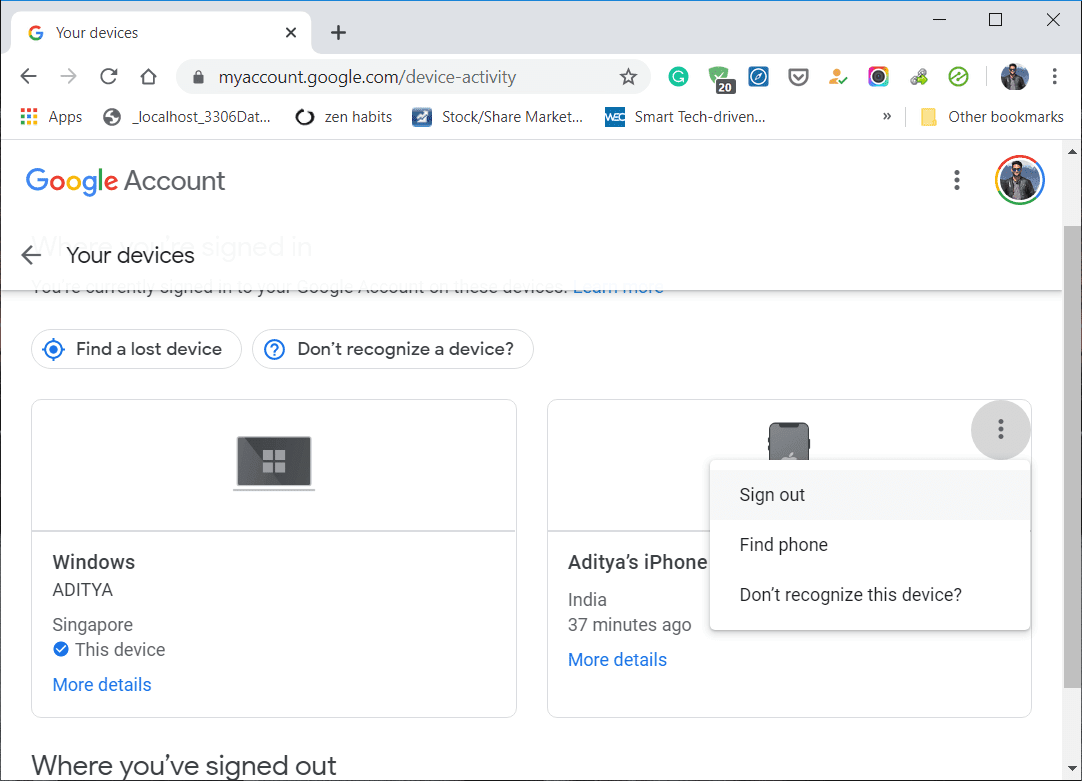
Metoda 9: Provjerite postavke obavijesti(Method 9: Check Notification Settings)
Drugo moguće objašnjenje za ovaj problem je da se možda vaša aplikacija zapravo sinkronizira kao i obično, ali ne primate obavijesti za poruke. Možda su pogreškom isključene postavke obavijesti za aplikaciju Gmail . Slijedite dolje navedene korake kako biste provjerili postavke obavijesti za aplikaciju Gmail .
1. Prvo što trebate učiniti je otvoriti aplikaciju Gmail(Gmail app) na svom uređaju.

2. Nakon toga, dodirnite ikonu hamburgera(hamburger icon) u gornjem lijevom kutu zaslona.

3. Ovdje dodirnite opciju Postavke(Settings) .

4. Sada kliknite na svoju adresu e-pošte kako biste mogli promijeniti postavke specifične za vaš račun.

5. Na kartici Obavijesti(Notifications) pronaći ćete opciju koja se zove Inbox notifications ; dodirnite ga.

6. Sada dodirnite opciju Obavijesti o(Label Notifications) oznakama i kliknite gumb U redu(Ok) . To će omogućiti Gmailu(Gmail) slanje oznaka obavijesti čim se primi nova poruka.

7. Također, provjerite je li potvrdni okvir pored “ Obavijesti za svaku poruku(Notify for every message) ” označen .(ticked.)

Metoda 10: Ručna sinkronizacija Gmaila(Method 10: Manually Sync Gmail)
Čak i nakon što isprobate sve ove metode, ako se Gmail i dalje ne sinkronizira automatski, nemate drugog izbora osim ručnog sinkroniziranja Gmaila(Gmail) . Slijedite dolje navedene korake da biste ručno sinkronizirali aplikaciju Gmail .
1. Otvorite Postavke(Settings) na svom uređaju.
2. Sada dodirnite opciju Korisnici i računi(Users and Accounts) .
3. Ovdje odaberite Google račun(Google Account) .

4. Dodirnite gumb Sinkroniziraj sada(Sync now button) .

5. Ovo će sinkronizirati vašu aplikaciju Gmail i sve druge aplikacije povezane s vašim Google računom(Google Account) kao što su Google kalendar(Google Calendar) , Google Play glazba(Google Play Music) , Google disk(Google Drive) itd.
Metoda 11: provjerite je li vaš Google račun ugrožen ili ne (Method 11: Check if your Google Account is Compromised or not )
Pa, ako sve gore navedene metode ne uspiju napraviti nikakvu razliku, onda je moguće da više nemate kontrolu nad svojim Google računom. Moguće je da su hakeri ugrozili vaš račun i kao rezultat toga blokirali ste svoj račun. Unatoč sigurnosnim mjerama, hakeri nastavljaju upadati u privatna sredstva u zlonamjerne svrhe. Stoga morate istražiti što se događa i je li vaš račun ugrožen ili ne. Slijedite dolje navedene korake da vidite kako:
1. Kliknite i otvorite stranicu svog Google računa(Google Account page) . Bilo bi bolje otvoriti link na računalu.
2. Sada se prijavite na svoj račun(sign in to your account) ako već niste prijavljeni.

3. Nakon toga kliknite na karticu Sigurnost( Security tab) .
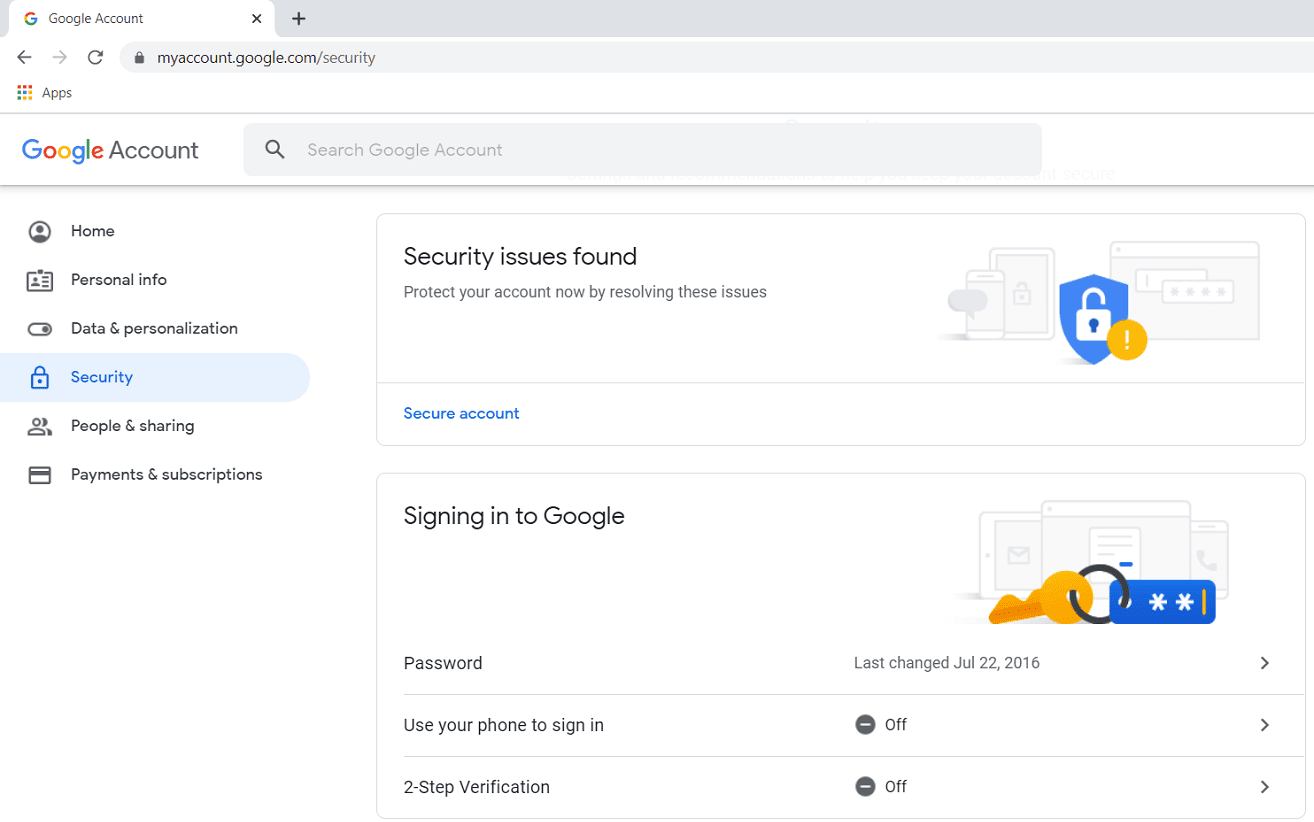
4. Ako pronađete bilo kakvu obavijest ili poruku koja kaže da je aplikacija ili usluga koristila vaš Google račun za prijavu i ne prepoznajete ovu aplikaciju, odmah promijenite svoju zaporku i Google PIN.(change your password and Google PIN.)
5. Nakon toga kliknite na karticu Nedavna sigurnosna aktivnost(Recent Security Activity) i provjerite ima li zapisa o neidentificiranoj ili sumnjivoj aktivnosti.

6. Ako pronađete bilo kakvu prepoznatu aktivnost, odmah se obratite Google podršci i odlučite zaštititi svoj račun.( contact Google Support immediately and choose to secure your account.)
7. Također možete provjeriti popis uređaja koji imaju pristup vašem Google računu(Google Account) na kartici " Vaši uređaji(Your Devices) ".
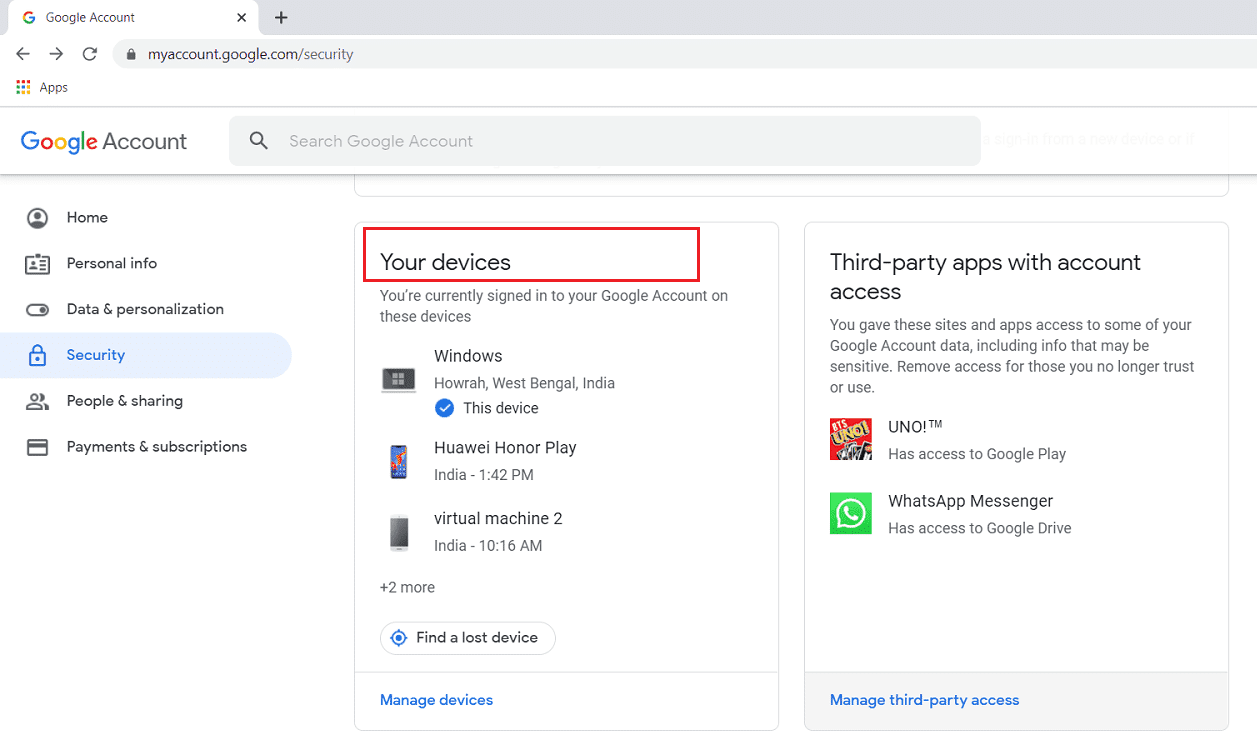
8. Kliknite na opciju Manage Devices da vidite cijeli popis i ako pronađete bilo koji neprepoznat uređaj, odmah ga uklonite.
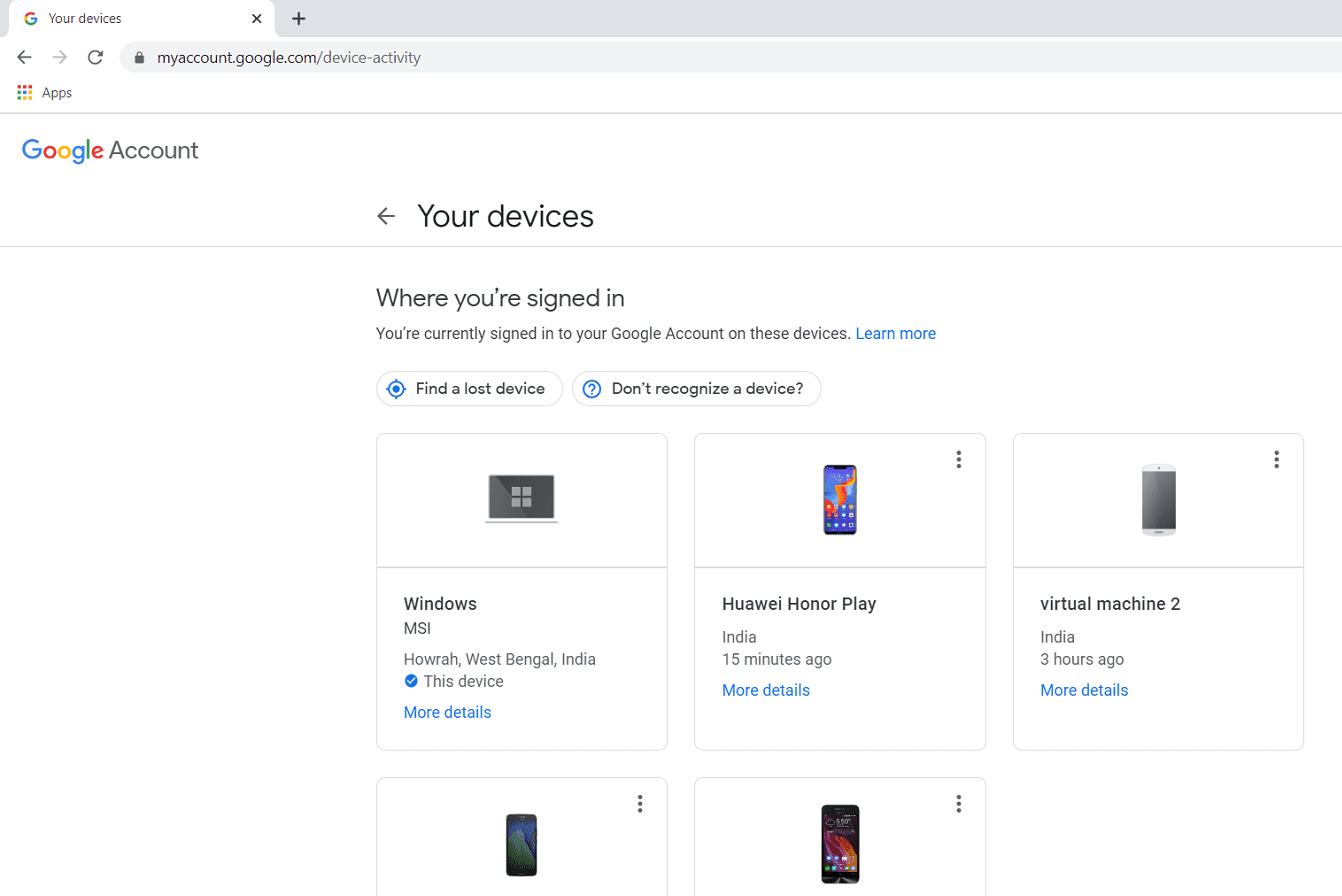
9. Slično, pregledajte popis aplikacija trećih strana(review the list of third-party apps) koje imaju pristup vašem Google računu(Google Account) i uklonite sve aplikacije koje smatrate sumnjivima.

Preporučeno:(Recommended:)
- 20 najboljih ormarića za aplikacije za Android u 2020(20 Best App Lockers For Android in 2020)
- Popravite kašnjenje u Snapchatu ili problem s rušenjem na Androidu(Fix Snapchat lags or crashing issue on Android)
- Popravite Nemogućnost pristupa kameri na Instagramu na Androidu(Fix Unable to Access Camera in Instagram on Android)
Time smo došli do kraja ovog članka. Nadamo se da ste na popisu ponuđenih rješenja uspjeli pronaći odgovarajući popravak za aplikaciju Gmail koja se ne sinkronizira na Androidu . (Android)U slučaju da problem još uvijek nije riješen, vjerojatno je to zbog nekog tehničkog problema s Google poslužiteljem i morate pričekati da ga poprave. U međuvremenu, slobodno pišite Google podršci(Google Support) kako bi vaš problem bio službeno priznat i riješen.
Related posts
Popravite Gmail koji ne prima e-poštu na Androidu
Ispravite Gmail koji ne šalje e-poštu na Androidu
Popravite aplikaciju Gmail koja ne radi na Androidu
5 načina da popravite Gmail račun koji ne prima e-poštu
Popravite Gmail obavijesti koje ne rade na Androidu
Popravite Google Assistant koji ne radi na Androidu
Riješite uobičajene probleme s Moto G6, G6 Plus ili G6 Play
Kako popraviti Outlook koji se ne sinkronizira na Androidu
Kako popraviti Gmail kada ne prima e-poštu
Popravite Nemogućnost preuzimanja aplikacija na vašem Android telefonu
Popravite što Google karte ne rade na Androidu [100% radi]
6 načina da popravite "OK Google" ne radi
Popravite Android obavijesti koje se ne prikazuju
9 načina da popravite pogrešku "Nažalost, aplikacija je stala".
Riješite problem sa slanjem ili primanjem teksta na Androidu
Popravi skočni prozor za poboljšanje točnosti lokacije u Androidu
Kako popraviti sporo punjenje na Androidu (6 jednostavnih rješenja)
Popravi Nažalost, IMS usluga je zaustavljena
Popravi Nažalost Proces com.android.phone je zaustavljen
Kako popraviti Pokémon Go GPS signal nije pronađen
